Как удалить все фото с инстаграм: Как удалить сразу все фото в инстаграм?
Как удалить сразу все фото из Instagram
Как удалить сразу все фото из Instagram? Если вы пользуетесь Instagram, вы должны знать, что Instagram не предоставляет никакого такого метода для одновременного удаления всех фотографий Instagram. Чтобы удалить сообщения, вам придется удалять их одну за другой. Было бы проще для кого-то с 10 сообщениями, но это может быть задачей для людей, у которых есть сотни сообщений. Когда дело доходит до массового удаления, это занимает очень много времени.
Несмотря ни на что, у нас всегда есть обходной путь. Несколько сторонних приложений могут удалить сразу все фотографии из Instagram. Эти же несколько сторонних приложений также гарантируют выполнение работы, но они более или менее бесполезны, и я бы не рекомендовал тратить время на такие приложения. Посмотрите, какие приложения на рынке работают, и позвольте вам удалить сразу все фотографии из Instagram.
Как удалить сразу все фото из Instagram
Несколько сторонних приложений помогут вам удалить сразу все фотографии из Instagram, некоторые из них перечислены ниже.
Instant Cleaner — для Instagram
Мгновенный очиститель является одним из наших лучших рекомендуемых сторонних приложений для одновременного удаления всех фотографий Instagram. Одним касанием вы можете массово удалять сообщения. Посмотрим, как это работает.
Чтобы удалить сразу все фотографии из Instagram, выполните следующие действия.
Шаг 1: Запустите Play Store на своем устройстве.
Шаг 2: Искать и скачивать Мгновенный очиститель для Instagram.
Шаг 3: После загрузки запустите приложение и введите свои учетные данные Instagram в приложении.
Шаг 4: После входа в Instagram через приложение Instant Cleaner перейдите в раздел «Сообщения».
Шаг 5: Выберите фотографии, которые хотите удалить.
Шаг 6: После того, как вы выбрали фотографии, которые хотите удалить, нажмите кнопку удаления на верхней панели.
Ваши сообщения будут мгновенно удалены с помощью этого приложения.
Приложение можно использовать бесплатно, однако в общей сложности вы можете выполнять только 15 операций. Каждая операция позволит вам удалить до 5 фотографий. Если вы хотите выполнять неограниченное количество операций, вам придется купить профессиональную версию приложения, предназначенную для 4,99 доллара США.
С помощью этого приложения вы также можете выполнять некоторые дополнительные операции, такие как массовая отмена подписки на пользователей, в отличие от массовых фото и видео, массовая блокировка пользователей и массовое удаление сообщений.
Очиститель для Instagram — отписаться, заблокировать и удалить
Чтобы выполнить действие по массовому удалению сообщений, выполните действия, перечисленные ниже.
Шаг 1: Запустите Play Store на своем устройстве.
Шаг 2: Искать и скачивать Очиститель для Instagram.
Шаг 3: После загрузки запустите приложение и введите свои учетные данные Instagram в приложении.
Шаг 4: Теперь, чтобы удалить сообщения сразу, вам нужно получить доступ к медиафайлам через нижнюю панель.
Шаг 5: Выберите все сообщения, которые вы хотите удалить, или, если вы хотите удалить все сообщения, вы все можете нажать кнопку с надписью выбрать все.
Шаг 6: После выбора щелкните значок Удалить, а затем выберите начинай сейчас кнопка.
Все ваши сообщения будут мгновенно удалены. Приложение бесплатное и позволяет выполнить всего 50 операций удаления. Если вы хотите иметь неограниченное использование, вам придется купить профессиональную версию приложения, предназначенную для 3–5 долларов.
С помощью этого приложения вы также можете выполнять некоторые дополнительные операции, такие как массовая отмена подписки на пользователей, в отличие от фотографий и видео сразу, массовая блокировка пользователей и массовое удаление сообщений.
Массовое удаление для Instagram
Массовое удаление для Instagram — бесплатное приложение, которое позволяет неограниченное количество операций в своей бесплатной версии. Однако приложение недоступно в магазине Google Play, но вы можете использовать другие магазины приложений для загрузки приложения.
Чтобы удалить сразу все фотографии из Instagram, выполните следующие действия.
Шаг 1: Запустите Play Store на своем устройстве.
Шаг 2: Искать и скачивать Массовое удаление для Instagram.
Шаг 3: После загрузки запустите приложение и введите свои учетные данные Instagram в приложении.
Шаг 4: Как только вы войдете в Instagram через приложение Instant Cleaner, перейдите в раздел «Сообщения».
Шаг 5: Выберите фотографии, которые хотите удалить.
Шаг 6: После того, как вы выбрали фотографии, которые хотите удалить, нажмите кнопку удаления на верхней панели.
Ваши сообщения будут мгновенно удалены с помощью этого приложения.
Последние мысли
Вышеупомянутые методы или приложения — лучшее решение вашей проблемы по удалению всех фотографий Instagram сразу. Это проверенные и проверенные приложения, которые гарантируют, что вы можете удалить все фотографии Instagram сразу, не удаляя их одну за другой.
Как удалить фото из карусели в Инстаграм из серии фотографий и можно ли
Любите рассказывать всему миру о своей жизни через фотографии или видео, нравится делится опытом и эмоциями? Такой инструмент как карусель позволяет публиковать одновременно в одной записи сразу несколько фотографий. Но что делать, если потребуется стереть лишний снимок из серии? В статье расскажем, как удалить одно или несколько фото из карусели в Инстаграм на мобильных устройствах и персональном компьютере.
Что такое карусель в Инстаграм и можно ли в ней редактировать фото
Если аккаунт не является закрытым, то записи могут посмотреть все желающие: подписчики и посетители.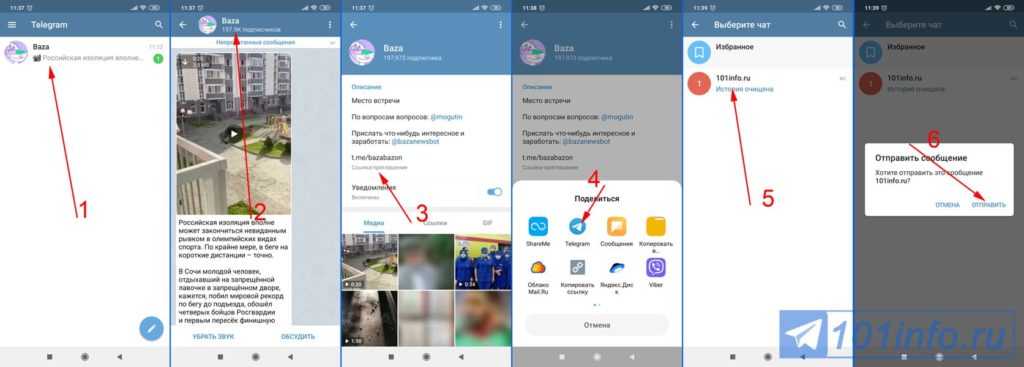 Иногда одну историю или событие трудно уместить в одном снимке, а публиковать каждое изображение в отдельном посту неудобно и затрудняет восприятие зрителя.
Иногда одну историю или событие трудно уместить в одном снимке, а публиковать каждое изображение в отдельном посту неудобно и затрудняет восприятие зрителя.
Решением данной проблемы является функция карусель, она позволяет вмещать в одну публикацию сразу несколько фоток. Не нужно устанавливать дополнительное программное обеспечение для создания коллажей или подборок, все это предусмотрено в интерфейсе соцсети. Таким образом, допускается вместить не более десяти снимков в рамках одного поста. Просмотр будет производиться путем перелистывания и нажатия соответствующей стрелочки на экране.
Сервис ввел ряд ограничений, которые следует соблюдать, чтобы избежать проблем с размещением информации:
- В публикации число фотографий не должно превышать десяти штук.
- В карусели может быть выведено не только фото, но и видео. Общая длительность серии не должна быть более 50 минут.
По мере перелистывания на нижней панели будут загораться короткие линии, число которых соответствует числу снимков в записи.
Подобный способ отображения информации может пригодиться и применяться в следующих ситуациях:
- Чтобы показать действие или определенное событие в строгой последовательности.
- Панорама, в данном случае одно изображение может быть разделено на несколько частей, что улучшает визуальное восприятие.
- Инстаграм давно стал площадкой для ведения коммерческой или рекламной деятельности. При помощи карусели можете продемонстрировать свой товар или услугу с разных ракурсов, показать доступный ассортимент продукции.
- Размещение ТОПов. Многие блогеры создают ТОПы и рейтинги, которые отлично отображаются в серии фото.
Все это открывает перед пользователем широкий диапазон функциональных возможностей. После размещения карусели в любой момент можете провести редактирование. Для этого нужно:
После размещения карусели в любой момент можете провести редактирование. Для этого нужно:
- Запустить мобильное приложение на смартфоне. Авторизоваться в системе, указав персональные сведения.
- Перейти на личную страницу сервиса.
- Здесь увидите список всех выложенных публикаций с момента регистрации в социальной сети.
- Найти размещенную ранее серию фото и кликнуть на нее.
- Нажать на кнопку в виде трех точек. Откроется всплывающее меню.
- Выбрать пункт редактирования записи.
- После этого можете поменять текстовую подпись в посту и отметить на нем определенных пользователей.
К сожалению, редактировать можно лишь текстовую надпись под фотографией, а порядок их отображения, цветовые фильтры и графические элементы изменить уже не получится. Единственный способ сделать это – удалить запись и заново ее разместить с применением необходимых настроек.
Как удалить фото из карусели с телефона
Со временем опубликованная запись может потерять свою актуальность. Ее необходимо отредактировать или удалить определенное фото из серии. Ниже разберем, можно ли удалить отдельную фотографию из карусели и что для этого потребуется на разных моделях мобильных устройств и на персональном компьютере.
Ее необходимо отредактировать или удалить определенное фото из серии. Ниже разберем, можно ли удалить отдельную фотографию из карусели и что для этого потребуется на разных моделях мобильных устройств и на персональном компьютере.
На Android
Если являетесь владельцем телефона на базе Андроид, то порядок удаления фото из серии будет выглядеть следующим образом:
- Включите утилиту на девайсе и зайдите на свою страницу. Пропишите защитный пароль и логин.
- Перейдите в персональный кабинет, для этого кликните на иконку в виде силуэта человечка.
- В списке публикаций найдите карусель, которую необходимо отредактировать и кликните на нее.
- Нажмите на кнопку в виде троеточия.
- В новом окне выберите пункт удаления.
- После этого заново разместите серию снимков, исключив ненужный.
Это единственный способ стереть одно фото из карусели, стандартные инструменты не позволяют провести процедуру после размещения в общем доступе.
На iPhone
Что касается мобильных устройств от производителя Apple с операционной системой iOS, то принцип стирания ненужного снимка из группы будет полностью аналогичен алгоритму, описанному ранее:
- Запустите приложение и войдите в свой аккаунт.
- На персональной странице найдите нужную публикацию.
- На верхней панели кликните на иконку в виде троеточия и выберите пункт удаления.
- Полностью аннулируйте пост из ленты, после чего заново загрузите снимки из внутренней памяти смартфона, при этом убрав все лишнее.
Можно ли удалить фото из карусели с компьютера
На ПК можете воспользоваться веб-версией сервиса или скачать файл Instagram apk официального приложения для операционной системы Windows 10. В данном случае, как и в описанных ранее, для мобильных устройств, не можете удалять отдельные фотографии из карусели, после того как запись была опубликована в новостной ленте.
Существует единственный выход – полное удаление из общего доступа и повторная ее публикация, но без лишнего контента.
Удаляем сразу все фото из карусели
Как мы выяснили, стандартные инструменты и функции социальной сети Инстаграм не позволяют убрать одно фото из серии по отдельности. Можете лишь стереть общий пост полностью, для этого:
- Войдите в учетную запись, под своим логином и паролем.
- Перейдите на личную страницу в сервисе.
- В списке всех опубликованных записей найдите ненужную, кликните на нее.
- Нажмите на кнопку в виде троеточия.
- На экране появится дополнительное меню, в нем нужно выбрать пункт удаления.
- Подтвердите свое действие.
Готово. После этого ваш пост будет аннулирован окончательно и недоступен к восстановлению. Поэтому подумайте, прежде чем приступите к стиранию.
К сожалению, после того как публикация была размещена в общем доступе, вы не сможете удалить фото из серии в Инстаграм.
Стандартный интерфейс социальной сети позволяет лишь редактировать название поста, а поменять порядок отображения или стереть ненужный снимок из группы не получится.
Как удалить все посты в Instagram в 2023 году [Лучшее приложение]
Содержание страницы
ПРИМЕЧАНИЕ. Хотите сразу же избавиться от хлопот и массово удалить посты в Instagram? Быстро и легко удаляйте несколько постов в Instagram с помощью инструмента массового удаления AiGrow. Выберите столько сообщений, сколько хотите, и удалите их все сразу!
Иногда нужно начать новую ленту в Instagram. У вас могут быть старые сообщения, которые вы хотите удалить, или, может быть, вы просто хотите убрать беспорядок. Какой бы ни была ваша причина, вы можете массовое удаление постов в Instagram всего за несколько шагов.
Если вы хотите узнать, как удалить сразу все посты в Instagram, продолжайте читать! Мы дадим вам самые быстрые и простые способы сделать это.
Можно ли удалять посты в Instagram? Да! Вы, конечно, можете удалить посты в Instagram.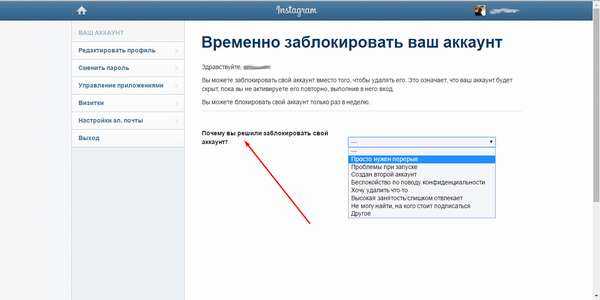 Но что если вы хотите удалить все свои посты в Instagram, можете ли вы массово удалить посты в Instagram? Оказывается, это тоже возможно! Итак, как удалить несколько фотографий в Instagram?
Но что если вы хотите удалить все свои посты в Instagram, можете ли вы массово удалить посты в Instagram? Оказывается, это тоже возможно! Итак, как удалить несколько фотографий в Instagram?
Сделать это можно двумя способами. Вы можете сделать это вручную (классическим способом) или массово удалить посты в Instagram с помощью надежного стороннего приложения всего за несколько секунд!
Мы собираемся познакомить вас с лучшими приложениями и методами для массового удаления сообщений в Instagram, , начиная с самого простого и быстрого — инструмента массового удаления AiGrow в Instagram — затем с ручными методами в приложении Instagram и, наконец, с некоторые другие приложения для массового удаления. Итак, приступим!
Массовое удаление постов в Instagram с помощью средства удаления постов в Instagram от AiGrow
Как мы уже говорили, лучшее решение «как удалить все посты в Instagram», не тратя уйму времени, — это использование надежного стороннего инструмента. AiGrow — это не только быстрый способ удалить все посты в Instagram, но и служба управления Instagram со всеми необходимыми функциями, необходимыми для профессионального управления вашей учетной записью.
AiGrow — это не только быстрый способ удалить все посты в Instagram, но и служба управления Instagram со всеми необходимыми функциями, необходимыми для профессионального управления вашей учетной записью.
Массовое удаление постов в Instagram еще никогда не было таким быстрым и простым с помощью этого инструмента! Инструмент для массового удаления постов в Instagram от AiGrow — одно из лучших и самых простых приложений, которое вы можете использовать для одновременного удаления нескольких постов в Instagram. Вы даже можете использовать его для массового удаления постов в Instagram на компьютере! В следующем разделе вы узнаете, как его использовать.
Как массово удалять сообщения в Instagram с помощью AiGrow:Теперь давайте посмотрим, как удалить все сообщения в Instagram с помощью удаления сообщений в Instagram от AiGrow.
- Сначала зарегистрируйтесь в AiGrow бесплатно и подтвердите свой адрес электронной почты
- Затем подключите свою учетную запись Instagram к панели инструментов, нажав «Добавить учетную запись Instagram».

Примечание: Вы можете подключить любое количество учетных записей IG к панели управления AiGrow, просто нажав кнопку «Добавить учетную запись Instagram».
3. Выберите «Управление», чтобы получить доступ к средству удаления сообщений Instagram.
Как быстро удалить пост в Instagram с помощью AiGrow-step14. Выберите опцию «Массовое удаление постов».
Использование инструмента массового удаления Instagram AiGrow-step25. Чтобы удалить сразу несколько сообщений Instagram, нажмите кнопку «Выбрать все для удаления».
Как удалить все свои посты в Instagram с помощью AiGrow-step36. Вы также можете удалить определенные посты, выбрав их и нажав «Удалить».
Как массово удалять публикации в Instagram с помощью AiGrow-step47. Если вы поделились большим количеством публикаций в своем аккаунте Instagram, вам может потребоваться нажать кнопку «Загрузить еще», чтобы просмотреть их все.
Это так просто! Удалите все сообщения в своей учетной записи Instagram или выберите несколько сообщений для удаления всего за несколько кликов. Поэтому использование AiGrow — лучший ответ на вопрос, как удалить несколько фотографий в Instagram. Посмотрите это короткое видео, чтобы получить краткий обзор того, как использовать этот инструмент:
Поэтому использование AiGrow — лучший ответ на вопрос, как удалить несколько фотографий в Instagram. Посмотрите это короткое видео, чтобы получить краткий обзор того, как использовать этот инструмент:
А вот тарифные планы для этого уникального инструмента:
Обратите внимание, что даже в плане Essential вы можете использовать этот инструмент 25 раз за 15 долларов, независимо от количества постов в Instagram, которые вы удаляете за один раз!
Удаление постов в Instagram классическим способомЕсли в вашей учетной записи всего несколько фотографий, самый простой способ удалить посты — один за другим с помощью приложения Instagram или функции массового удаления. (это все еще требует некоторой ручной работы).
Как удалить публикацию в Instagram На мобильном телефоне (Android/iPhone)- Откройте приложение Instagram
- Выберите нужную публикацию, чтобы развернуть ее
- Нажмите на три точки, чтобы открыть меню
- Выберите «Удалить» и подтвердите
Вот как удалить фотографию в Instagram классическим способом.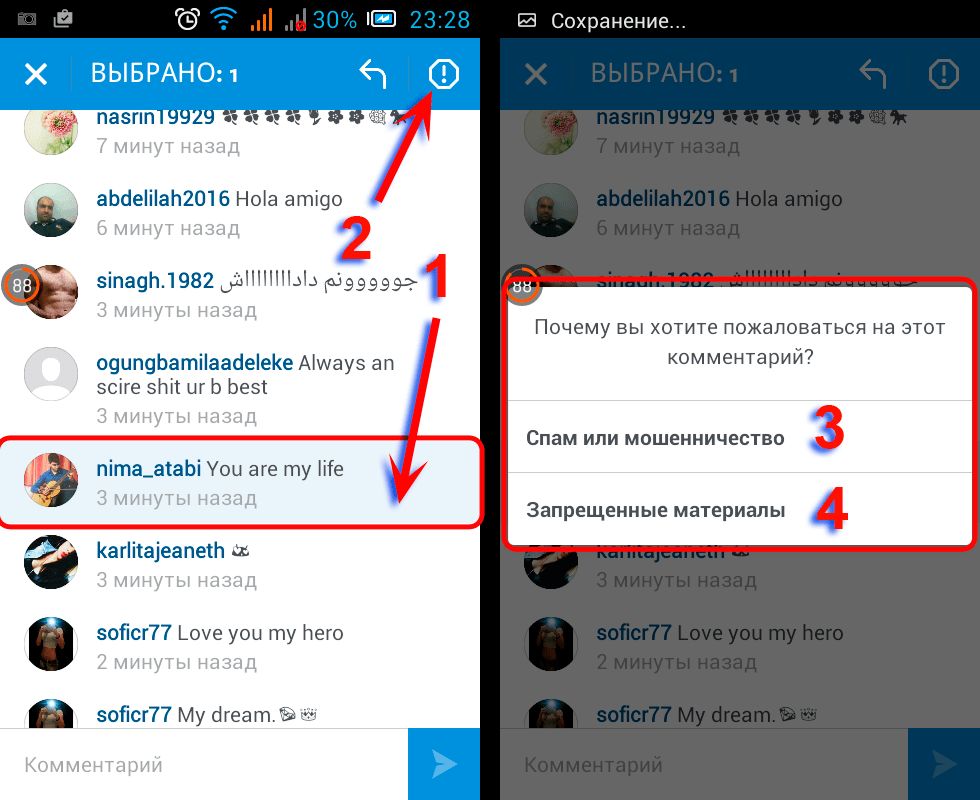
- Нажмите на три горизонтальные линии в своем профиле
- Выберите Ваша активность в меню.
- Затем выберите Фото и видео.
Примечание : после того, как вы выберете опцию, вы увидите краткий список своей сетки. Он указан по дате, но вы также можете просмотреть сообщения от самых старых до самых новых или выбрать определенную дату начала и окончания для поиска.
- Выберите способ просмотра сообщений, нажав Сортировка и фильтрация в правом верхнем углу прямо под пунктом «Выбрать».
- Чтобы удалить или заархивировать свои сообщения, нажмите на нужные, затем нажмите Удалить или Архивировать в правом верхнем углу.
Хотя этот метод может сработать, если вы просто удаляете несколько постов, для тех, кто хочет массово удалить посты в Instagram, он отнимает много времени. Это было бы довольно хлопотно!
Это было бы довольно хлопотно!
Если вы хотите сразу массово удалить посты в Instagram, лучше всего обратиться к стороннему приложению.
Читайте также: Как удалить сообщения в Instagram менее чем за 30 секунд!
Как удалить несколько сообщений IG на телефоне с помощью других приложенийМы объяснили, как удалить одно сообщение в Instagram с помощью самого приложения и его функции массового удаления; также как удалить несколько фотографий в Instagram с помощью стороннего приложения, такого как AiGrow.
Теперь давайте обсудим другие приложения для массового удаления постов в Instagram на Android и IOS; Хотя мы не были уверены, что эти приложения будут работать так же хорошо, как AiGrow, мы хотели предоставить вам больше возможностей для удаления нескольких постов в Instagram. Итак, мы протестировали некоторые из них и вот что обнаружили:
Как удалить все посты в Instagram на Android Instant Cleaner Как удалить сразу все посты в IG с помощью Instant Cleaner Instant Cleaner было единственным приложением для массового удаления постов в Instagram, которое мы смогли найти в Google Play Store . Согласно описанию приложения, оно претендует на звание лучшего средства для массового удаления постов в Instagram, позволяющего быстро удалять несколько постов.
Согласно описанию приложения, оно претендует на звание лучшего средства для массового удаления постов в Instagram, позволяющего быстро удалять несколько постов.
После загрузки приложения я получил несколько предупреждающих сообщений не использовать его. Тем не менее, я проигнорировал их и решил использовать его в любом случае. (Я создал новую учетную запись Instagram, чтобы попробовать)
У меня не возникло проблем с регистрацией в приложении и подключением моей учетной записи. До этого момента все было хорошо!
Как удалить сразу все посты в Instagram с помощью Instant CleanerЯ выбрал несколько постов для удаления (также была опция Переместить в архив ) и нажал кнопку удаления.
Я зашел в свою учетную запись, чтобы проверить, были ли они успешно удалены, но Instagram начал давать сбой и продолжал показывать это сообщение:
Моя лента Instagram, мой профиль и даже моя страница исследования не загружались более нескольких секунд! Я едва мог нажать кнопку выхода и выйти из этой недавно созданной учетной записи.
Я вошел в свой аккаунт в Instagram и обнаружил, что даже там на меня наложили ограничения! На момент написания этого поста я все еще жду снятия ограничений.
Читайте также: Как отключить рекомендуемые публикации в Instagram за 3 шага
Как удалить все публикации в Instagram на IOS приложения для удаления, которые я нашел для IOS.Это многоцелевой инструмент для пользователей iPhone, позволяющий удалять несколько изображений из Instagram одним щелчком мыши. Он также может выполнять другие массовые действия, такие как отписка от нескольких пользователей, блокировка нескольких пользователей и одновременная отметка «Нравится/не нравится» нескольким сообщениям.
Я не смог протестировать это приложение, потому что у меня нет iPhone (Кроме того, моя учетная запись была достаточно повреждена предыдущим приложением!). Но вот отзыв, который я нашел в этом приложении для массового удаления сообщений в Instagram:
Unfollow For Instagram Как удалить все фото в Instagram с помощью отписки для Instagram Для пользователей IOS это приложение используется не только для массового удаления постов в Instagram, но также для массового отписки или непохожести на посты других пользователей в Instagram.
Я тоже не тестировал это приложение, предоставляю вам решать! Просто не забудьте прочитать обзоры приложений, прежде чем попробовать их; вот два из этих отзывов об удалении постов в Instagram в качестве примера:
Удалить InstagramЭто может показаться радикальным, но если вы хотите полностью удалить свой IG и удалить все сообщения, вы можете удалить свою учетную запись Instagram. Чтобы удалить свою учетную запись Instagram, войдите в учетную запись на своем компьютере, затем перейдите по этому URL-адресу, который можно найти на страницах поддержки Instagram. Отсюда:
- Выберите причину удаления вашей учетной записи.
- Введите пароль в соответствующее поле.
- Нажмите красную кнопку с надписью «Удалить мою учетную запись без возможности восстановления»
Если вы не хотите делать что-то столь радикальное, вы всегда можете временно отключить свою учетную запись в настройках своей учетной записи Instagram.
После того, как вы узнали, как удалить несколько постов в Instagram, удалить фотографию из карусели в Instagram не составит труда. Если вы хотите узнать, как удалить одно изображение из нескольких постов в Instagram, вот как это сделать:
- Начните с открытия карусели.
- Выберите «Изменить» из трех горизонтальных точек в правом верхнем углу.
- Нажмите на значок корзины в верхнем левом углу экрана, когда найдете изображение, от которого хотите избавиться.
- Готово, как только подтвердите удаление! Вот как можно удалить пост-карусель в Instagram.
Хотите узнать, как массово удалять посты в Instagram, не тратя слишком много времени? Просто зарегистрируйтесь в AiGrow и используйте инструмент массового удаления сообщений, чтобы выбирать и удалять сообщения из своей ленты. Наслаждайтесь свежим IG и начинайте думать о новых постах, которыми можно поделиться!
Наслаждайтесь свежим IG и начинайте думать о новых постах, которыми можно поделиться!
Попробуйте инструмент массового удаления AiGrow e Инструмент для публикации сообщений в Instagram
Часто задаваемые вопросы о массовом удалении сообщений в InstagramДавайте рассмотрим несколько часто задаваемых вопросов о массовом удалении сообщений в Instagram ниже:
Q1: Как удалить посты в Instagram на ПКЕсть ли способ массового удаления постов в Instagram на компьютере? ДА! Однако, прежде чем перейти к этому, давайте посмотрим, как удалить публикацию на рабочем столе Instagram; Вот шаги, которые вам нужно предпринять:
- Перейдите в свой профиль Instagram на рабочем столе, используйте опцию «Инструменты разработчика» в браузере (F12 или Ctrl+Shift+J)
- Используйте Ctrl+Shift+M для запуска на панели инструментов (или нажмите кнопку-переключатель в верхнем левом углу).

- Обновите страницу и перейдите к фотографии, которую хотите удалить, затем щелкните значок с тремя точками. Теперь есть возможность удалить.
Чтобы удалить посты один за другим на компьютере, вы можете использовать этот метод. Если вы хотите сразу массово удалять посты в Instagram на ПК, мы предлагаем подписаться на AiGrow и его инструмент для удаления постов в Instagram.
Q2: Есть ли способ массового удаления постов в Instagram без их удаления?Бывают случаи, когда вы можете временно удалить сообщение IG со своей страницы, не удаляя его навсегда. Единственное решение — скрыть посты в Instagram , отправив их в архив.
Q3: Как скрыть фотографии в Instagram, не удаляя их?Если вы хотите узнать, как массово архивировать публикации в Instagram, вот что вам нужно сделать:
- Нажмите на три точки в правом верхнем углу вашего профиля.

- Выберите «Ваша активность» в раскрывающемся меню.
- Выберите «Фото и видео».
- выберите нужный контент.
- Чтобы заархивировать сообщения, выберите и удерживайте их.
- Выберите «Архив» в меню.
Вы устали просматривать длинный список сохраненных сообщений и задаваться вопросом, как удалить все сохраненные сообщения в Instagram? Что ж, вы можете сделать это, но только на определенных устройствах.
В5: Можно ли сразу удалить сохраненные посты в Instagram на Android?Нет, Instagram для Android не позволяет выбрать все сохраненные публикации сразу. Чтобы удалить их, вам нужно нажать на три точки в каждом сообщении, затем нажать «Удалить из сохраненных» и «Удалить». Если вы хотите удалить сразу несколько сообщений, вы можете сделать это по одному, как показано ниже.
В6: Как насчет удаления всех постов в Instagram на iPhone? Да, вы можете удалить сразу все публикации в Instagram с помощью приложения Instagram для iPhone. Это может быть полезно, так как вы можете сразу удалить все сохраненные посты в Instagram. Вы также можете просмотреть сохраненные посты в Instagram по отдельности и удалить все, что считаете ненужным. Но как восстановить все посты в Instagram на iPhone? вот шаги:
Это может быть полезно, так как вы можете сразу удалить все сохраненные посты в Instagram. Вы также можете просмотреть сохраненные посты в Instagram по отдельности и удалить все, что считаете ненужным. Но как восстановить все посты в Instagram на iPhone? вот шаги:
- Вы можете выбрать «Сохранено» в правом верхнем меню, коснувшись вкладки профиля в правом нижнем углу Instagram.
2. Чтобы найти сохраненные сообщения, перейдите в папку «Сохраненные» в разделе «Все сообщения».
3. Коснитесь трех точек в правом верхнем углу, чтобы выбрать «Выбрать».
4. Чтобы удалить сразу все публикации в Instagram, коснитесь параметра «Выбрать все».
5. Чтобы удалить публикацию, нажмите «Отменить сохранение» внизу экрана и подтвердите свой выбор.
Массовое удаление сохраненных сообщений Instagram на iPhone Q7: Как удалить все архивные истории в Instagram? На сегодняшний день не существует простого способа мгновенного массового удаления архивных постов в Instagram. Вы можете удалять их только по одному. Вот как это сделать:
Вы можете удалять их только по одному. Вот как это сделать:
Шаг 1: Откройте свой профиль.
Шаг 2: Теперь нажмите на три горизонтальные линии.
Шаг 3: Коснитесь Архив i в списке опций.
Шаг 4: Выберите историю, которую хотите удалить.
Шаг 5: Щелкните значок с тремя точками.
Шаг 6: Нажмите Удалить из предложенных вариантов.
Шаг 17: Появится новое всплывающее окно, щелкните Удалить.
Вот оно! История будет удалена из вашего архива, а также из других мест, где вы поделились ею в Instagram, таких как Highlights.
Как удалить архив в Instagram Q8: Как удалить все недавно удаленные в Instagram? Instagram затрудняет полное удаление старых сообщений и историй, которые вы разместили в приложении. Если вы хотите избавиться от них быстро навсегда, вам нужно сделать это вручную. (Приложение хранит удаленные сообщения и истории в течение 30 дней. Если вы передумаете, вы можете восстановить их из меню «Настройки»).
(Приложение хранит удаленные сообщения и истории в течение 30 дней. Если вы передумаете, вы можете восстановить их из меню «Настройки»).
Теперь, если вам интересно, как очистить недавно удаленные в Instagram, вот что вам нужно сделать:
- Нажмите на меню гамбургера в своем профиле и выберите Настройки.
- Выберите Недавно удаленные в меню «Учетная запись».
- Щелкните историю, которую вы удалили навсегда.
- Выберите «Еще», а затем полностью удалите его.
Замечательно иметь возможность одновременного массового удаления постов в Instagram, но вы должны быть осторожны при удалении постов на своей странице, так как вы можете удалить фотографию, получившую много лайков и комментариев.
Итак, после того, как вы узнали, как удалять изображения в Instagram, вы можете узнать, как восстановить удаленные сообщения в Instagram. Вот как:
Вот как:
- В своем профиле коснитесь меню-гамбургера и выберите Настройки .
- Перейдите к Аккаунт и выберите Недавно удаленные .
- Коснитесь значка с тремя точками над публикацией, которую вы хотите восстановить.
- Нажмите Восстановить , чтобы восстановить удаленные сообщения.
- Чтобы восстановить, вам нужно подтвердить, что это вы используете одноразовый пароль, который Instagram отправляет на ваш телефон или электронную почту.
- После проверки нажмите , подтвердите .
Как удалить все посты в Instagram – TechniqueHow


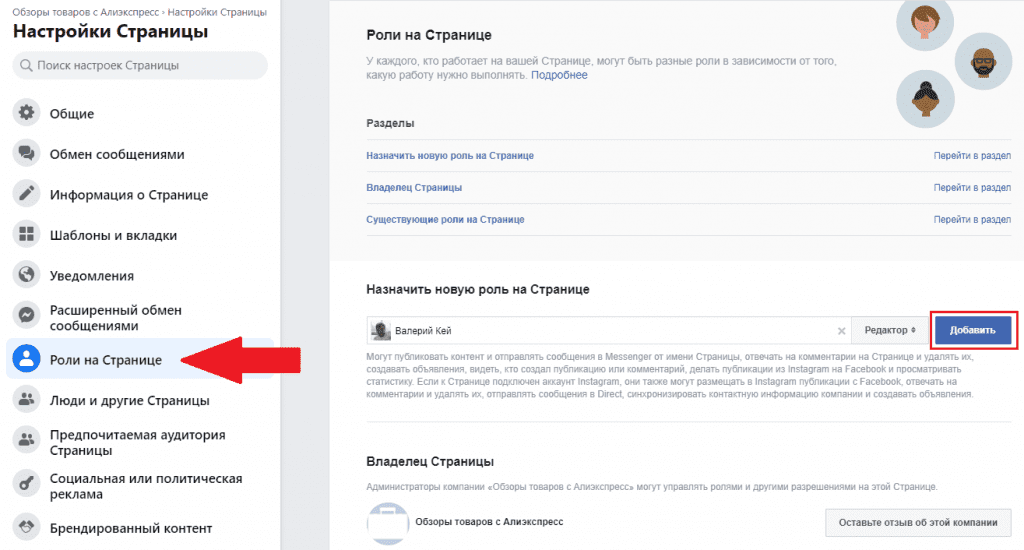


Об авторе